
Pressemitteilung -
Die TOP 12 besten Tools für Online Sprachaufzeichnung 2022
Das Aufschreiben von Notizen kann eine mühsame Angelegenheit sein, vor allem, wenn Sie transkribieren müssen, während jemand spricht. Selbst Menschen mit einem außergewöhnlich guten Gedächtnis können wichtige Details vergessen.
Die Aufnahme des gesagten löst dieses Problem im Handumdrehen. So können Sie jeder Zeit zurückgehen und die Genauigkeit Ihrer Notizen sicherstellen. Sehen Sie sich unsere Liste der Top 12 der besten Tools für Online-Sprachaufzeichnung im Jahr 2022 an. Alle Online-Sprachaufzeichnungstools können kostenlos genutzt werden.
EaseUS RecExperts (Unsere Empfehlung)
Dieser Bildschirmrecorder für Windows 10 ist ein Mehrzweck-Tool, das Aufnahme- und Bearbeitungsfunktionen integriert. Es kann den ganzen oder einen Teil des Bildschirms, Audio, Webcam oder Gameplay aufnehmen. Wenn Sie EaseUS RecExperts zur Sprachaufzeichnung verwenden, können Sie wählen, ob Sie aufnehmen wollen, was aus Ihren Boxen kommt (Systemaudio) oder was in Ihr Mikrofon gesprochen wird (Externes Audio). Beides Gleichzeitig geht natürlich auch.
Zusätzlich zu den oben genannten Funktionen funktioniert die Software auch mit Instagram live, Green-Screen, usw.
Hierbei handelt es sich zwar nicht um ein Online-Tool, aber das Herunterladen und Installieren ist extrem schnell und kinderleicht. Außerdem gibt es bei diesem Programm einige Funktionen, die die meisten Online-Tools nicht bieten können. Das ist der Hauptgrund, warum wir diesen Audiorecorder als den besten empfehlen.

Eigenschaften von EaseUS RecExperts:
- Benutzeroberfläche auf Deutsch (oder eine von 21 weiteren Sprachen)
- Kann Webcam aufnehmen
- Einfaches Aufnehmen von Facebook-Videos
- Bietet einen Taskplaner, um Aufnahmeaufgaben automatisch zu erstellen
- Kann Systemsound, Mikrofon oder beides aufnehmen
- Zeichnungen, Grafiken oder Folien auf dem Bildschirm schnell und einfach mitaufnehmen
Laden Sie es einfach herunter und testen Sie die Fülle von Funktionen.
Anleitung zur Sprachaufnahme mit EaseUS RecExperts:
Folgen Sie dieser Anleitung, um Ihre Stimme mit dieser hervorragenden Anwendung aufzunehmen.
Schritt 1. Starten Sie EaseUS RecExperts. Sie können eine der vier Hauptfunktionen auf dem Hauptbildschirm wählen. Hier müssen Sie auf "Audio aufnehmen" klicken.

Schritt 2. Rechts, in der Einstellung "System-Sound" können Sie den Audio-Typ auswählen, den Sie aufnehmen möchten, wie z.B. System-Sound, Mikrofon, System-Sound und Mikrofon, und Aufnahme ohne Audio. Dann klicken Sie auf die Schaltfläche "REC", um die Aufnahme zu starten.
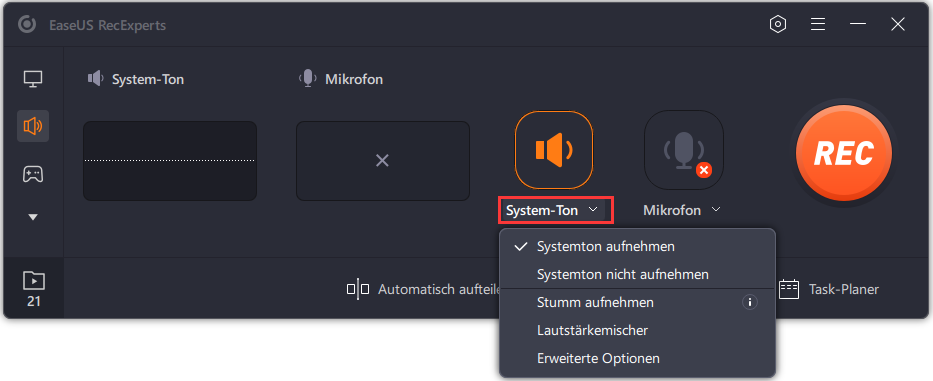
Schritt 3. Wenn Sie die Aufnahme beendet haben, sehen Sie Ihre Audioaufnahmedatei in der Videoliste. Wählen Sie dann die Datei aus und klicken Sie mit der rechten Maustaste darauf, damit Sie Ihre Audiodatei komprimieren, bearbeiten, teilen oder umbenennen können.
Sie können auch auf die Schaltfläche "Ordner öffnen" klicken, um diese Audiodatei auf Ihrem Computer zu finden.
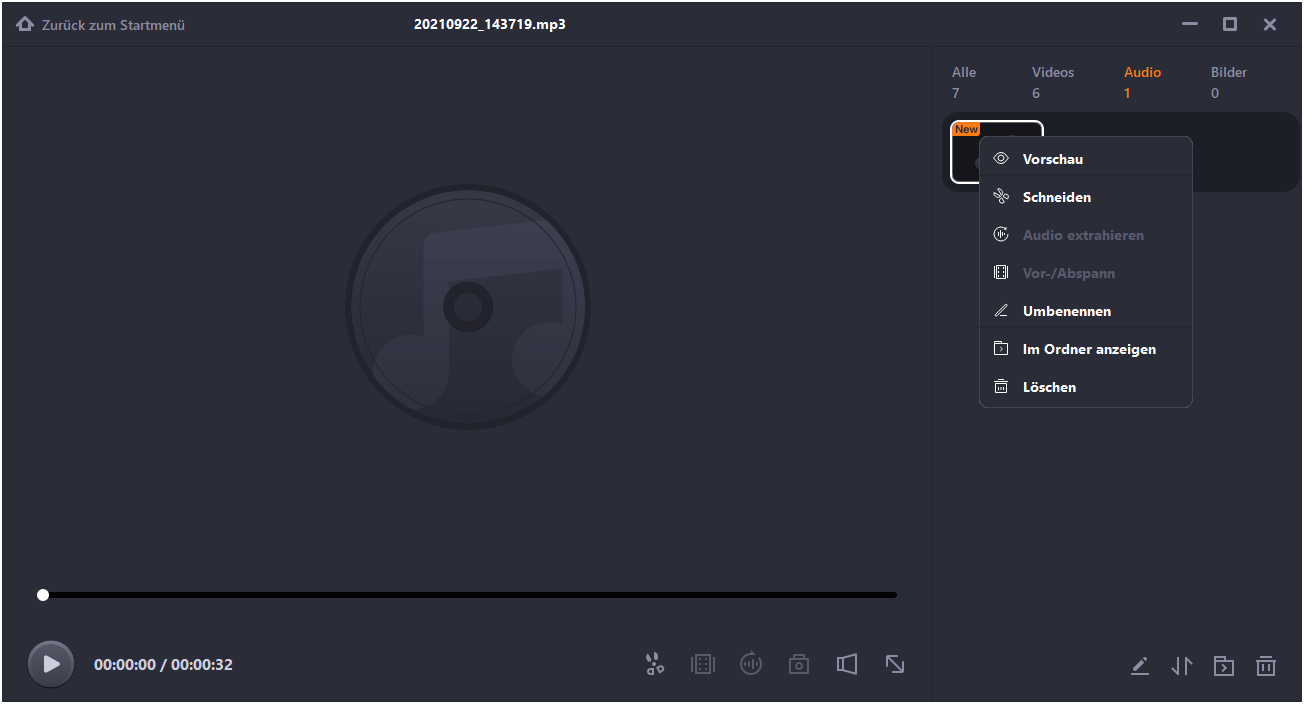

Vocaroo
Vocaroo ist ein toller Online-Audiorecorder, den Sie über das Internet finden können.
Dieses Tool verfügt über eine einfache Aufnahmetaste, die Sie drücken können, um die Aufnahme zu starten. Bevor Sie loslegen, können Sie im Einstellungsmenü verschiedene Optionen konfigurieren, um unnötige Hintergrundgeräusche zu entfernen und den Klang automatisch anpassen zu lassen.
Neben der Aufnahme können Sie mit Vocaroo Ihre Aufnahmen auch in den gängigen Formaten wie MP3, WAV, OGG, etc. exportieren.
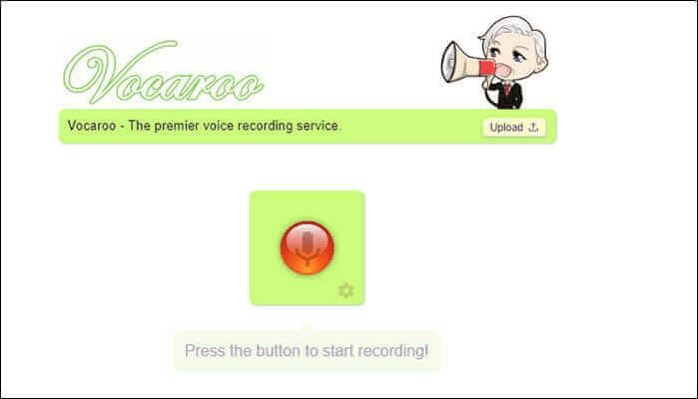
Vorteile:
- Benötigt keine Installation
- Saubere und einfach zu bedienende Benutzeroberfläche
- Teilen Sie Ihre Aufnahmen, indem Sie sie direkt hochladen
Nachteile:
- Spam-Anzeigen zum Erstellen eines Kontos
- Werbeeinblendungen
Links
Themen
Kategorien
EaseUS wurde im Jahr 2004 gegründet und ist ein international führendes Softwareunternehmen in den Bereichen von Datensicherung, Datenwiederherstellung und Festplattenverwaltung, das sichere und digitale Erfahrungen für alle Benutzer entwickelt und erforscht. Unser Ziel ist es, Neuerungen einzuführen und eine einflussreichere Sicherheitsinfrastruktur-Plattform für die Welt zu schaffen.


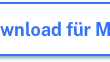
![[Kostenlos] Bildschirmaufzeichnung von Disney Plus auf Windows, Mac und Phone](https://mnd-assets.mynewsdesk.com/image/upload/ar_16:9,c_fill,dpr_auto,f_auto,g_auto,q_auto:good,w_746/ms4gjpvi5nb0gxihy3kl)

